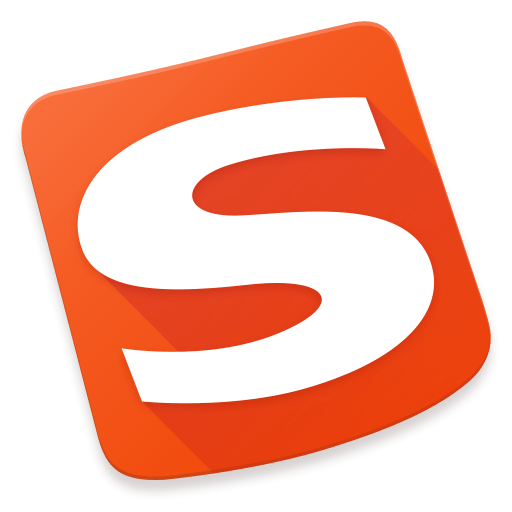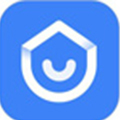TeamViewer12官网绿色版下载是一个在任何防火墙和NAT代理的后台用于远程控制,桌面共享和文件传输的简单且快速的解决方案。为了连接到另一台计算机,只需要在两台计算机上同时运行 TeamViewer12官网绿色版下载即可而不需要进行一个安装的过程。TeamViewer12官网绿色版下载第一次启动在两台计算机上自动生成伙伴 ID。只需要输入你的伙伴的 ID 到 TeamViewer12官网绿色版下载,然后就会立即建立起连接。

TeamViewer12官网绿色版下载软件界面截图
TeamViewer12功能特色
无需安装
TeamViewer12软件没有复杂的安装过程,只需要双方都运行TeamViewer记住彼此的ID即可。
突破防火墙
使用TeamViewer12可以完全突破防火墙的限制,无需担心是否是固定IP。
高速度高质量
无论你是LAN或者拨号连接TeamViewer都会根据实际网络状况优化传输速度和显示质量。
安全标准
采用密钥交换和AES会话编码,https/SSL采用相同的安全标准。
多功能
支持在线状态显示、语音功能、传输文件功能、远程管理无人执守的服务器等。
美观易用
TeamViewer12的界面简约漂亮,操作极其简单,无需专业知识即可轻松上手。
TeamViewer12安装指南
一、在本站下载最新版的teamviewer安装包,双击运行。

TeamViewer12官网绿色版下载软件安装界面截图
二、按照提示选择完毕,点击【接受完成】,耐心等待TeamViewer12软件安装。

TeamViewer12官网绿色版下载软件安装界面截图
三、软件安装完毕会自动运行。

TeamViewer12官网绿色版下载软件安装界面截图
TeamViewer12怎么用?TeamViewer12的使用方法
打开软件,会看到界面有你自己的ID号和密码,其他人连接你的电脑,可用这个ID和密码。

TeamViewer12官网绿色版下载软件使用界面截图
点击【注册】,输入各种邮箱,密码信息,点击下一步。

TeamViewer12官网绿色版下载软件使用界面截图
再输入自定义的个人电脑密码,则账号创建成功。如果要连接别人的电脑,需要在旁边的输入框中输入他的ID,选择“远程控制”,点击连接到伙伴,在弹出的密码框中输入正确的密码,即可连接完成。
TeamViewer同类软件对比
Teamviewer和网络人远程控制软件哪个好用?本质区别是什么?
网络人远程控制软件和teamviewer远程控制软件的功能是一模一样的,所以teamviewer的用户如果出于安全考虑,或者支持国货。建议您使用网络人远程控制软件。
TeamViewer更新日志
TeamViewer12 版本 12.0.81460
固定
现在用于文件传输的现代化用户界面
TeamViewer12改进和简化的“生态模12式”工作流程:现在可以启动主机应用程序,并连接到启用“生态模式”的设备,只有一步
TeamViewer修复了一个错误,导致12连接选项卡标签显示在具有从右到左语言的操作系统中镜像
修复了导致连接标签标签在轻微情况下具有浅蓝色背景颜色的错误
修复了无法使用箭头向下键在远程控制合作伙伴ID字段中选择现有ID的错误
修复了一个错误,如果伙伴方更改语言,则无法在远程控制聊天中进行正确的语言输入
TeamViewer修复了在远程控制连接12开始时出现取消静音麦克风错误消息的错误
修复了计算机和联系人列表没有通过Reg文件禁用的错误
修复了在部署计算机分配策略后,个性化主机未获取随机密码的错误
修复了使用TeamViewer12自动启动进行系统启动后未显示“计算机和联系人”窗口的错误
修复了一个错误,阻止视频通话中的按钮在具有从右到左的语言的操作系统中正常工作
TeamViewer12修复了在关闭自定义QuickSupportv时有时会导致崩溃的错误
修复了当启动TeamViewer12时有时会导致崩溃的错误
修复了在某些情况下导致自定义模块不能应用正确字体颜色的错误
修复了导致自定义模块不将正确的字体和背景颜色应用于免责声明窗口的错误
次要改进和修复
TeamViewer12 版本12.0.78716
固定
连接问题到Windows 10创建者更新
在某些情况下,当连接到运行Windows 10 Creators Update(版本1703)的设备的登录屏幕时,无法建立TeamViewer会话。这已经修复,即使没有用户登录设备,您也可以连接到设备。
TeamViewer12 版本12.0.78313
Bug修复
TeamViewer现在支持连接待机和Windows 10现代待机
自定义模块可执行文件的名称现在可以自由更改,但自定义模块仍然动态应用管理控制台中定义的定制
启动在Android远程设备上处于新的“生态模式”的TeamViewer主机应用程序
修复了在全屏模式下错误地显示会话选项卡的错误
修复了一个错误,阻止会话选项卡在使用左撇子时使用主鼠标键关闭
修复了在远程控制会话期间发送Windows密钥的错误。
修复了在远程控制会话中缩放影响工具栏的视觉外观的错误。
修复了如果安装模式为“仅运行”且激活简化的用户界面时发生崩溃的错误。
修复了无法最大化计算机和联系人列表的错误。
解决了一些导致崩溃的其他问题
次要改进和修复
TeamViewer12 版本12.0.77242
Bug修复
修复了导致自定义模块在远程更新TeamViewer12后失去自定义的错误
修复了在远程更新TeamViewer后导致无人值守访问设置向导显示的错误
修复了一段时间后加载聊天室列表停止的错误
修复了TeamViewer12窗口跳入焦点并干扰了KeePass的错误。
解决了一些导致崩溃的其他问题
次要改进和修复






 花生壳
花生壳 CMS LITE(雄迈cms监控软件)
CMS LITE(雄迈cms监控软件) 海康威视iVMS-4200网络视频监控软件
海康威视iVMS-4200网络视频监控软件 ToDesk
ToDesk 向日葵远程控制客户端
向日葵远程控制客户端 TeamViewer QuickSupport
TeamViewer QuickSupport